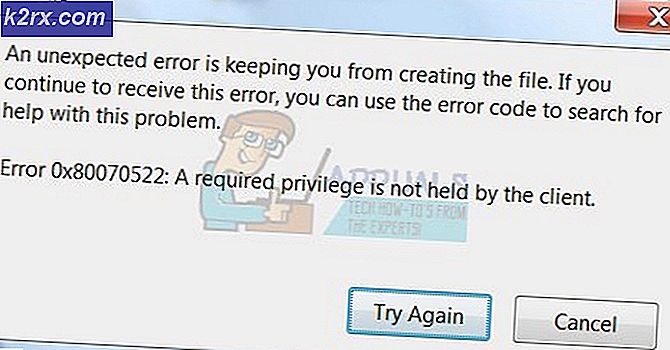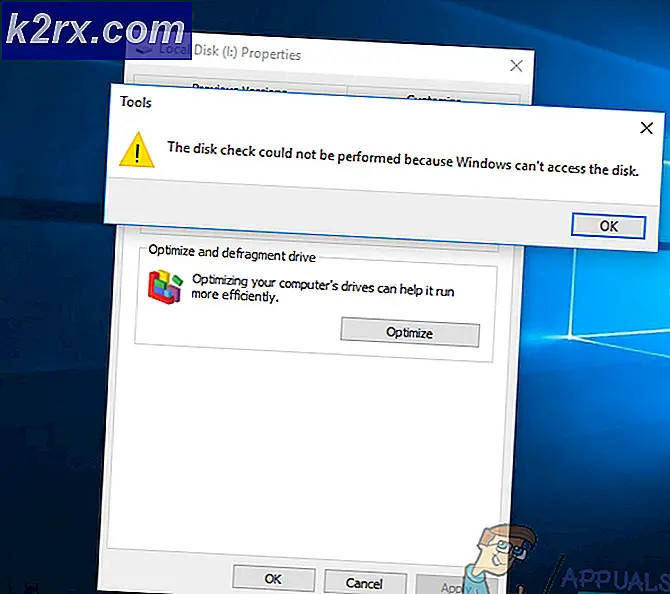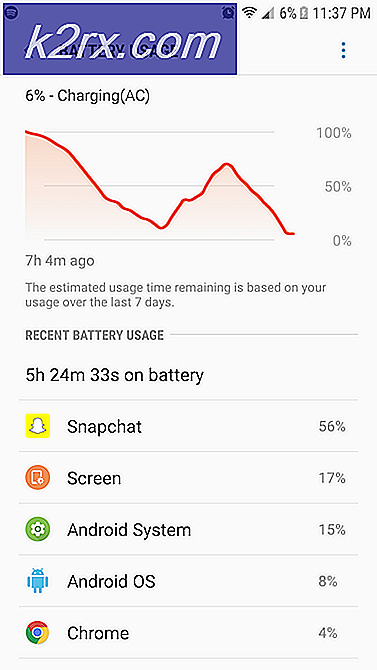Sådan løses hd0 ud af diskfejl på Linux
En af de fejl, Linux-brugere frygter mere end nogen anden, læser noget som fejl: hd0 ud af disken. Tryk på en vilkårlig tast for at fortsætte ved opstartstidspunktet. Denne fejl gør det til at virke som om din opstartsvolumen er fysisk ikke til stede i dit system. Selvom dette tyder på, at der har været en slags massiv regnskabsproblem, er det ikke så slemt, som det pågældende verb kan få det til at lyde. Opstart fra en levende USB ISO kan være alt, hvad du har brug for til at gendanne din hovedinstallation og genoprette muligheden for at starte fra din primære / monterede rodpartition.
Hvis du antager, at du har fået mulighed for at genoprette din filstruktur med disse trin, skal du opdatere dine pakkemangere. Brug for eksempel sudo apt-get opdateringskommandoen i Ubuntu eller Debian for at gøre det. Skader på filstrukturen kan igen medføre skader på lagerlisterne og derfor gøre det, så din installation enten mener, at den er opdateret, når den ikke er eller omvendt. Opdatering og derefter opgradering af dine pakker kan også medvirke til at overskrive beskadigede filer med sikre stykker systemprogrammer.
Gendannelse fra hd0 ud af diskfejl
Ved opstartstid kan du finde din Linux-installation hænger med en fejl, der læser noget som fejl: hd0 ud af disken, selvom enhedens fil og partitionsnummer kan være forskellige afhængigt af din konfiguration. Dette kan ændre sig, hvis forskellige partitioner er beskadiget, og det kan også vise navnet på en højere sd # enhed i stedet for en lavere klassisk mere hd # enhedsfil.
Mens systemet vil bede dig om at skubbe en tast for at fortsætte, fungerer disse generelt ikke. Til tider kan du enten falde ned til GRUB-terminalen eller en nødopdateringsprompt, men ofte skal du starte fra en live-cd eller en USB-installation. Du kan også forsøge at starte fra en anden partition på din fysiske maskine, hvis du tilfældigvis har et andet volumen med Linux eller FreeBSD installeret på det.
Hvis du indsætter en levende USB ISO-skriven enhed i en af slots på din maskine, skal du sandsynligvis trykke en bestemt nøgle, når du starter din maskine for at starte fra den. Dette afhænger af din hardware, men sørg for at vælge flytbart lager, når du bliver bedt om den type enhed, du starter. Du har muligvis fået en besked, før du har været i en busybox-askeskal, hvis du kunne starte dit system noget succesfuldt. I begge tilfælde skal du komme hurtigt, og du skal sørge for at have adgang til root før du fortsætter. Ellers forord hvert enkelt kommandoenavn med sudo, før du udsteder det. Du kan også prøve sudo -i, sudo bash, sudo tcsh eller sudo busybox aske for at få en root shell fra prompten.
Du kan muligvis kopiere hele din hjemmekatalog til en flytbar enhed, bare hvis du har alvorlige skader, men du bør først preforme en fsck-operation. Vi antager, at / dev / sda1 er den beskadigede partition af hensyn til diskussion, men udskift enhedsfilen med det korrekte navn på den ene på dit system. Start med umount / dev / sda1 og derefter fsck.ext4 -f / dev / sda1 for at sikre, at filsystemet ikke er beskadiget. Hvis du har andre partitioner, du gerne vil tjekke, så gør det nu. Du kan ønske at bruge e2fsck eller fsck.ext3 afhængigt af filsystemet du startede. Sørg for altid at omregne partitionerne, før du kører fsck.
PRO TIP: Hvis problemet er med din computer eller en bærbar computer / notesbog, skal du prøve at bruge Reimage Plus-softwaren, som kan scanne lagrene og udskifte korrupte og manglende filer. Dette virker i de fleste tilfælde, hvor problemet er opstået på grund af systemkorruption. Du kan downloade Reimage Plus ved at klikke herFlere kerner, der konkurrerer med hinanden på samme enhed, kan forårsage denne fejl. I nogle tilfælde kunne fsck-kommandoen have rettet problemet, men forudsat at der er flere problemer med følgende kommandoer for at montere dele af filstrukturen i dit live-USB-miljø:
mount / dev / sda1 / mnt
mount-bind / dev / mnt / dev
mount-bind / dev / pts / mnt / dev / pts
mount-bind / proc / mnt / proc
mount-bind / sys / mnt / sys
chroot / mnt
Nu skal du køre apt-get opdatering, apt-get autoremove og apt-clean for at rense tingene op. Endnu engang kunne dette have løst problemet, og du kan opleve, at operativsystemet nu starter korrekt. Hvis det ikke gør det, så prøv at bruge dette til at indstille en miljøvariabel:
UNUSCONF = $ (dpkg -l | grep ^ rc | awk '{print $ 2}')
Løb:
apt-get remove -purge $ UNUSCONF
NEWKERNEL = $ (uname -r | sed 's / - * [az] // g' sed 's / -amd64 // g')
ADDKERNEL = Linux- (billede | overskrifter | debian-moduler | begrænsede-moduler)
METAKERNEL = Linux- (billedet | overskrifter | begrænsede-moduler) - (generisk | amd64 | server | almindelig | rt | Xen)
UNUSKERNELS = $ (dpkg -l | awk '{print $ 2}' | grep -E $ ADDKERNEL | grep -VE $ METAKERNEL | grep -v $ NEWKERNEL)
Selv om du måske skal ændre amd64-referencerne til 386 eller i386 og debian-modulernes reference til ubuntu-moduler, hvis du ikke er på ren Debian. Endelig løbe:
apt-get remove -purge $ UNUSKERNELS
grub-install -root-directory = / mnt / dev / sda
grub-install -recheck / dev / sda
umount / mnt
Genstart derefter dit system fra den primære partition og se om GRUB nu fungerer korrekt. Dette vil faktisk installere en helt frisk kopi af GRUB på din partition, fjerne affaldsprodukter fra eventuelle problemer i Linux-kernen, som du måske ikke længere bruger. I nogle tilfælde kan du muligvis nu modtage en helt anden fejl, der har at gøre med GRUBs installation, der er fejlbehæftet, men det er ikke relateret til det samme problem, som du havde før og videre fejlfinding langs disse linjer kan faktisk vise sig at være frugtløs.
Hvis du stadig har fejlen ved genstart efter kørsel med fsck og kernerensningsrutinerne, kan du faktisk få en mere alvorlig hardwarefejl, der forhindrer Linux i at starte. Kontroller forbindelserne til din disk, og sørg for, at strømadapteren er tilsluttet tæt. Dette er mere et problem med gamle IDE Molex-stik end det er med SATA og stort set alt mere moderne end det. Du kan også ønske at overveje alderen på dit bootvolumen, hvis du arbejdede med nogen form for SSD. NAND-hukommelseschips slipper efterhånden ud, og det kan medføre, at der skal køres en badblocks check. Nogle få mennesker kan starte fra enten en SD-kortspor eller en SD til PATA eller SATA adapter. Disse kort kan til tider falde ud og fugtighed kan forårsage kaos på kontakterne, så du kan ønske at lukke systemet ned, skubbe kortet ud og placere det igen, før du prøver igen.
PRO TIP: Hvis problemet er med din computer eller en bærbar computer / notesbog, skal du prøve at bruge Reimage Plus-softwaren, som kan scanne lagrene og udskifte korrupte og manglende filer. Dette virker i de fleste tilfælde, hvor problemet er opstået på grund af systemkorruption. Du kan downloade Reimage Plus ved at klikke her